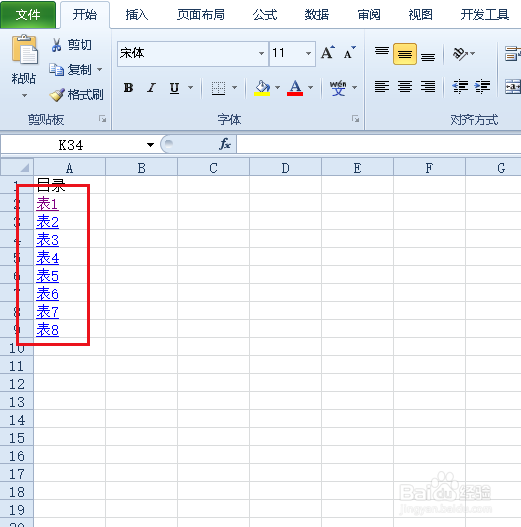1、打开数据表。

2、在目录单元上右击,点击超链接。
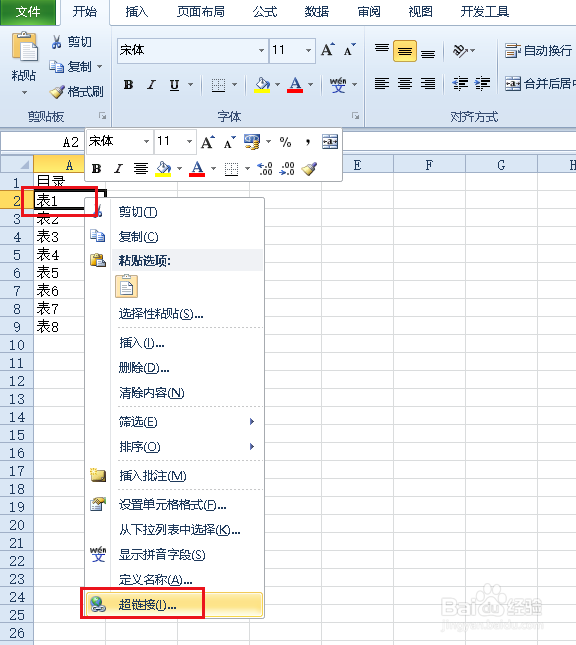
3、弹出对话框,点击本文档中的位置。
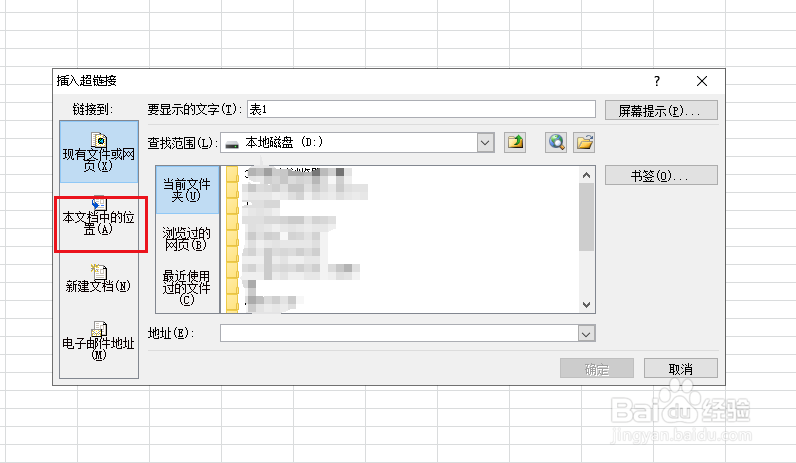
4、选中目录名对应的工作表,点击确定。

5、点击我们设置好的目录表1。
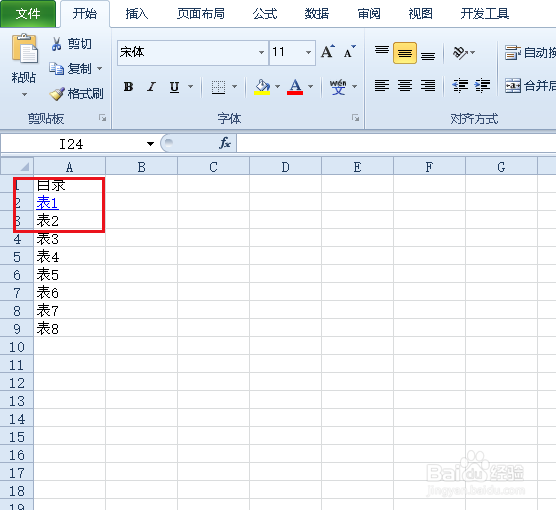
6、自动跳转到了表1,非常快捷方便。

7、按上边方法把其他目录单元格设置完成。
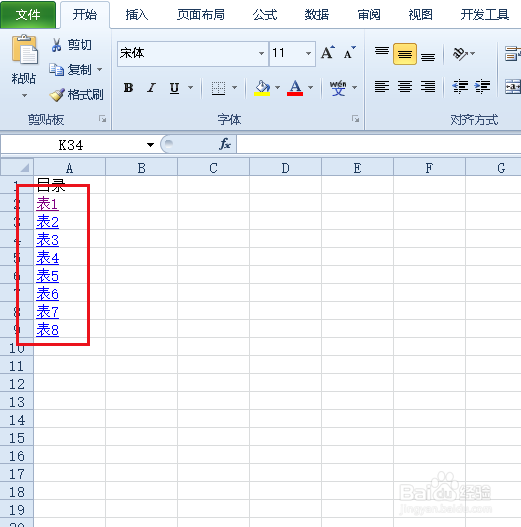
时间:2024-10-11 19:26:38
1、打开数据表。

2、在目录单元上右击,点击超链接。
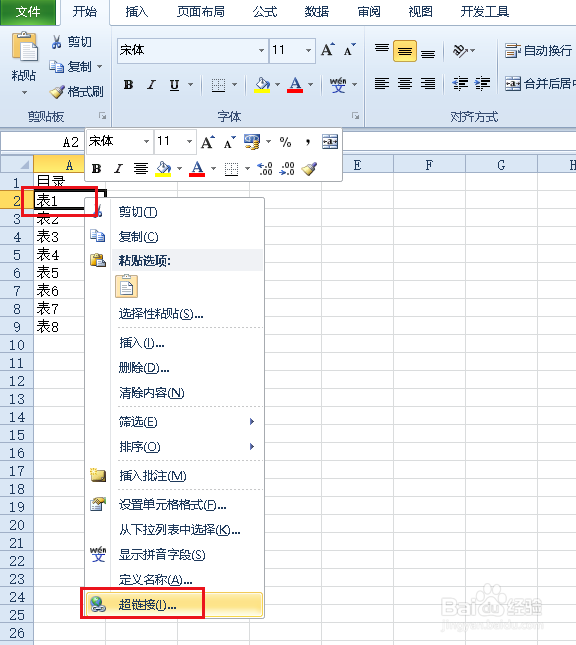
3、弹出对话框,点击本文档中的位置。
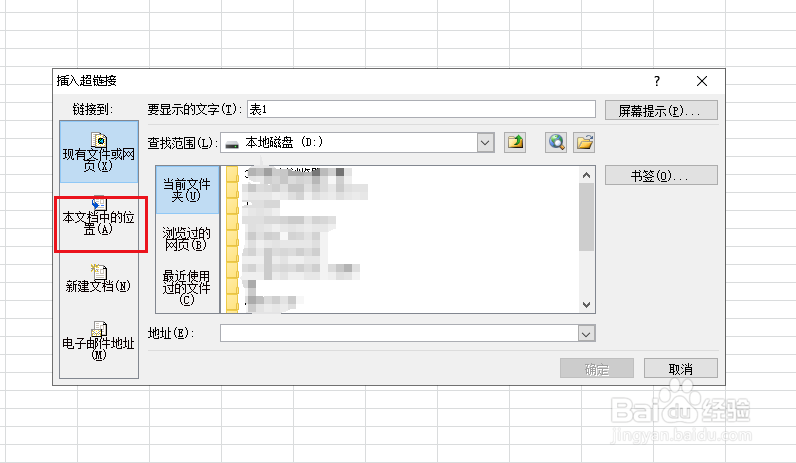
4、选中目录名对应的工作表,点击确定。

5、点击我们设置好的目录表1。
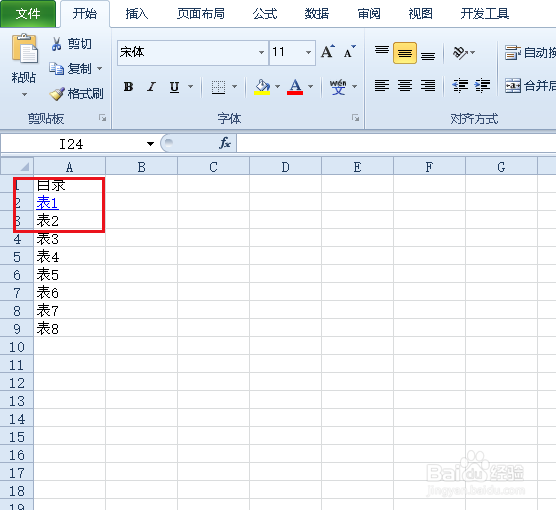
6、自动跳转到了表1,非常快捷方便。

7、按上边方法把其他目录单元格设置完成。